Comment ajouter des widgets à votre blog de wordpress.com sidebar
Cliquez sur les Widgets lien sur le menu apparition sur le tableau de bord WordPress. La page Widgets affiche les widgets disponibles. Cette fonctionnalité est un grand tirage, car elle vous permet de contrôler les fonctionnalités que vous utilisez et où vous les placez - le tout sans avoir à connaître un coup de code.
Sommaire
- Choisissez le widget que vous souhaitez utiliser.
- Cliquez sur le nom du widget.
- Cliquez sur la flèche à droite du titre du widget.
- Choisissez vos options et cliquez sur le bouton enregistrer.
- Organisez vos widgets dans l'ordre que vous souhaitez qu'ils apparaissent sur votre site en cliquant sur un widget et glisser dessus ou en dessous un autre widget.
Sur le côté gauche de la page Widgets, dans la boîte Widgets Disponible, est une liste de tous les widgets disponibles pour votre blog WordPress. Sur le côté droit de la page Widgets sont des boîtes séparées pour les widgets qui sont disponibles pour l'affichage des différents widgets sur votre blog.
Ces boîtes widgets sont définis par le thème que vous avez choisi d'utiliser sur votre site. Certains thèmes ont d'autres thèmes de seulement un widget de boîte ont plusieurs.
Pour ajouter un nouveau widget à votre barre latérale, suivez ces étapes:

 Agrandir
AgrandirChoisissez le widget que vous souhaitez utiliser.
Les widgets sont énumérés dans la section Widgets disponibles, et vous pouvez avoir à faire défiler pour les voir tous. Aux fins de ces étapes, choisir les messages récents widgets.
Cliquez sur le nom du widget.
Glissez et déposez le widget à votre Espace Widget souhaitée sur le côté droit de la page. Lorsque vous relâchez le bouton de la souris et déposez le widget dans la zone Widget, votre site met à jour automatiquement. En d'autres termes, le contenu du widget (dans ce cas, une fiche de messages récents sur votre blog) apparaissent maintenant sur votre site.
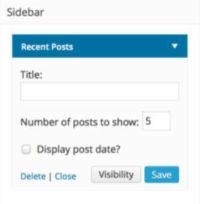
 Agrandir
AgrandirCliquez sur la flèche à droite du titre du widget.
Cliquez sur la flèche sur les messages récents widget pour élargir le widget et afficher les options des widgets. Chaque widget dispose de différentes options que vous pouvez configurer. Le widget des messages récents, par exemple, vous permet de configurer le titre et le nombre de messages à afficher dans les messages récents annonce sur votre site.
Choisissez vos options et cliquez sur le bouton Enregistrer.
Les options que vous avez définies sont maintenant sauvegardés. Cliquez sur le lien proche de l'effondrement des options des widgets.
Organisez vos widgets dans l'ordre que vous souhaitez qu'ils apparaissent sur votre site en cliquant sur un widget et glisser dessus ou en dessous un autre widget.
Répétez cette étape jusqu'à ce que vos widgets sont disposés la façon dont vous le souhaitez.
Pour supprimer un widget de votre barre latérale, cliquez sur la flèche à droite du titre de widget pour ouvrir le menu des options. Ensuite, cliquez sur le lien Supprimer. WordPress supprime le widget de la zone Widget sur le côté droit de cette page et le replace dans la liste Widgets Disponible.
Après avoir sélectionné et de configurer tous vos widgets, visitez la page d'accueil de votre site Web et vous voyez que la barre latérale de votre blog correspond au contenu (et l'ordre du contenu) que vous avez organisé dans la barre latérale sur la page Widgets. À quel point cela est cool? Vous pouvez revenir à la page Widgets et réorganiser les éléments, ainsi que d'ajouter et de supprimer des éléments, au contenu de votre coeur.
Vous ne pouvez pas souhaiter afficher les messages récents widget sur chaque page de votre site sur WordPress.com. Si vous ne souhaitez afficher sur les pages de catégories de votre site, cliquez sur le bouton de visibilité au bas des messages récents widget et sélectionnez Afficher uniquement si l'ON Catégorie Pages. Ceci est un moyen astucieux de créer une vue unique pour les différentes sections de votre site.






